一、功能简介
在仪表盘中,可以通过设置筛选条件从不同维度查看仪表盘中的数据和图表,让数据展示更加聚焦,按需查看你所关注的数据。
常见使用场景:
- 销售数据管理:在销售数据管理仪表盘中,不同区域或市场的成员可以按需筛选仅查看自己区域的数据图表。
- 门店经营分析:在全年经营数据的仪表盘中,管理者可以自由筛选和查看不同时间段、门店的经营数据图表。
- 成员表现分析:公司所有成员数据仪表盘中,部门负责人或 HRBP 可以按照成员或部门维度查看相关数据图表。
二、操作流程
设置筛选条件
- 进入目标多维表格,点击左侧导航栏中的仪表盘。
- 点击上方的 筛选,设置筛选条件。你可以添加多个筛选条件,并选择满足 所有 或 任一 条件。
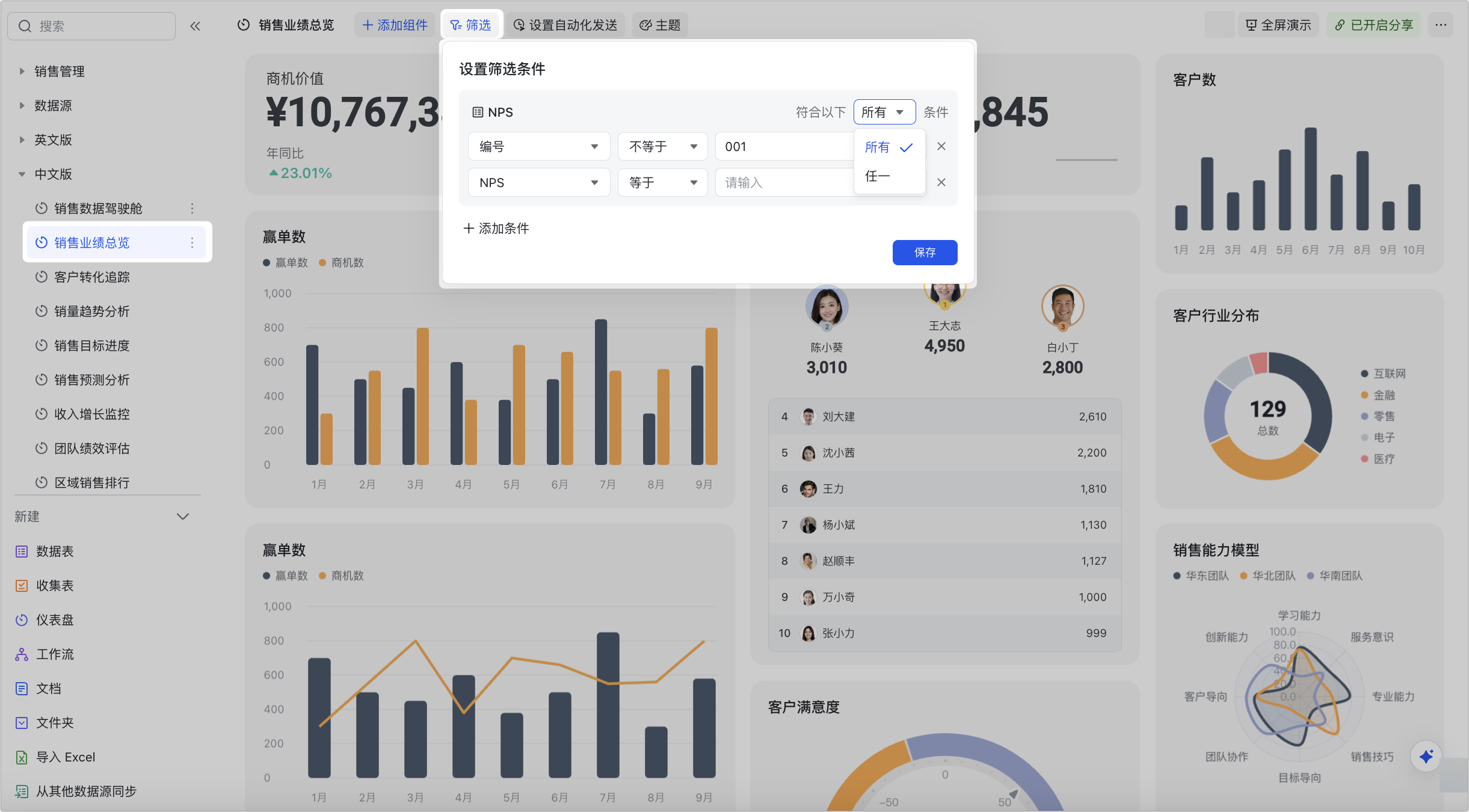
250px|700px|reset
- 设置完成后,点击 保存 即可应用所设置的筛选条件,所有协作者都将看到筛选后的图表。
注:如仪表盘中图表的数据源属于不同的数据表,可以先选择数据表,再设置具体的筛选条件。
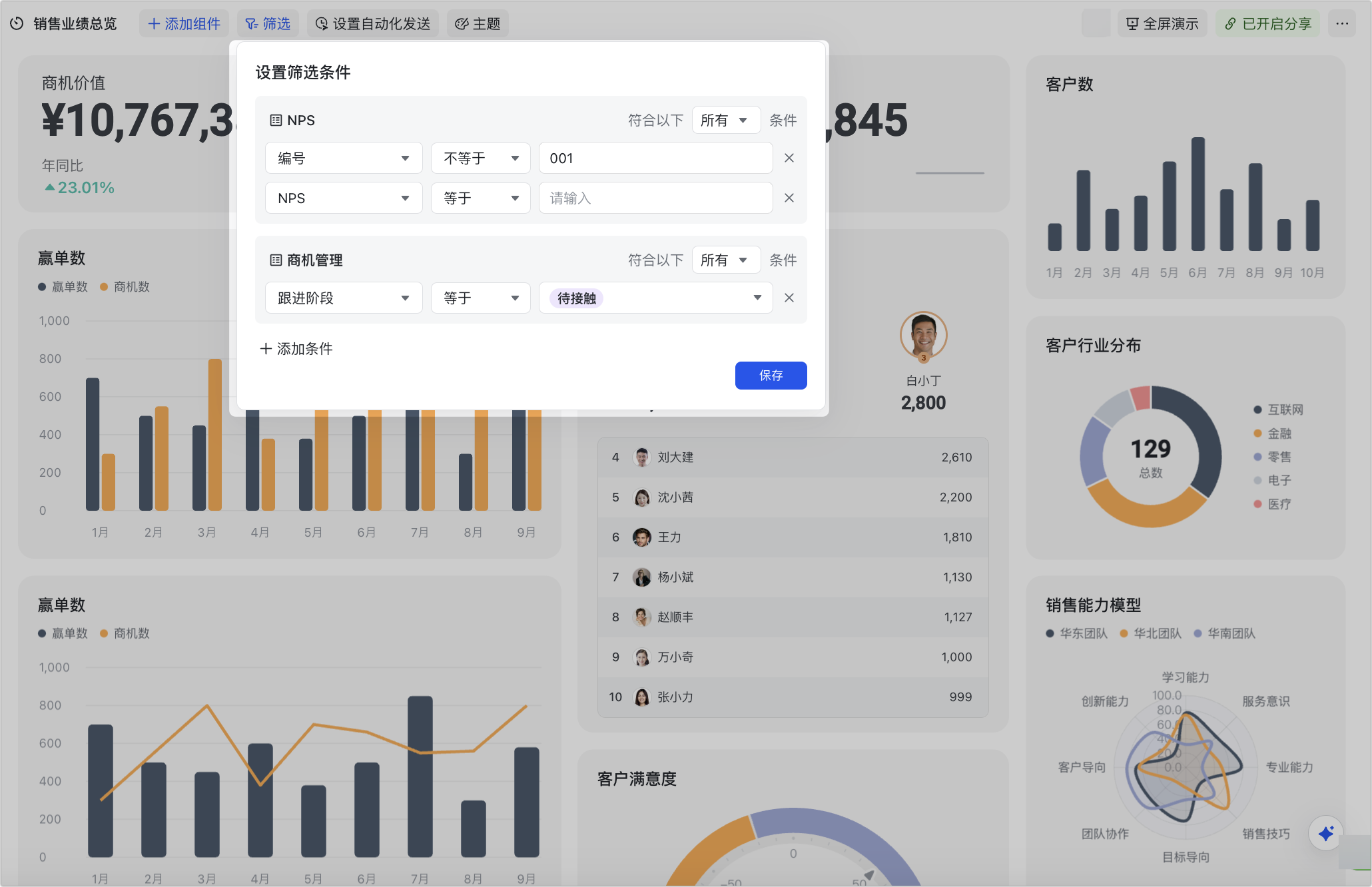
250px|700px|reset
删除、修改筛选条件
- 删除筛选条件:点击仪表盘上方导航栏中的 筛选,进入设置页面,点击条件右侧的 X 即可删除筛选条件。
- 修改筛选条件:点击仪表盘上方导航栏中的 筛选,进入设置页面,找到要修改的筛选条件更换数据表、字段、条件设置即可。

250px|700px|reset
三、场景案例
分区查看销售数据
场景:汇报总结时,各区域销售组负责人可以筛选仅查看本区的销售数据,并将筛选后的仪表盘粘贴至总结文档中
设置情况:
- 在销售数据汇总(第一季度)仪表盘中,添加筛选条件为 销售地区 等于 华北区、华南区、华东区 或 华中区 等区域。
- 负责人可通过分享仪表盘或截图等方式将本区域的销售数据粘贴至总结文档中。
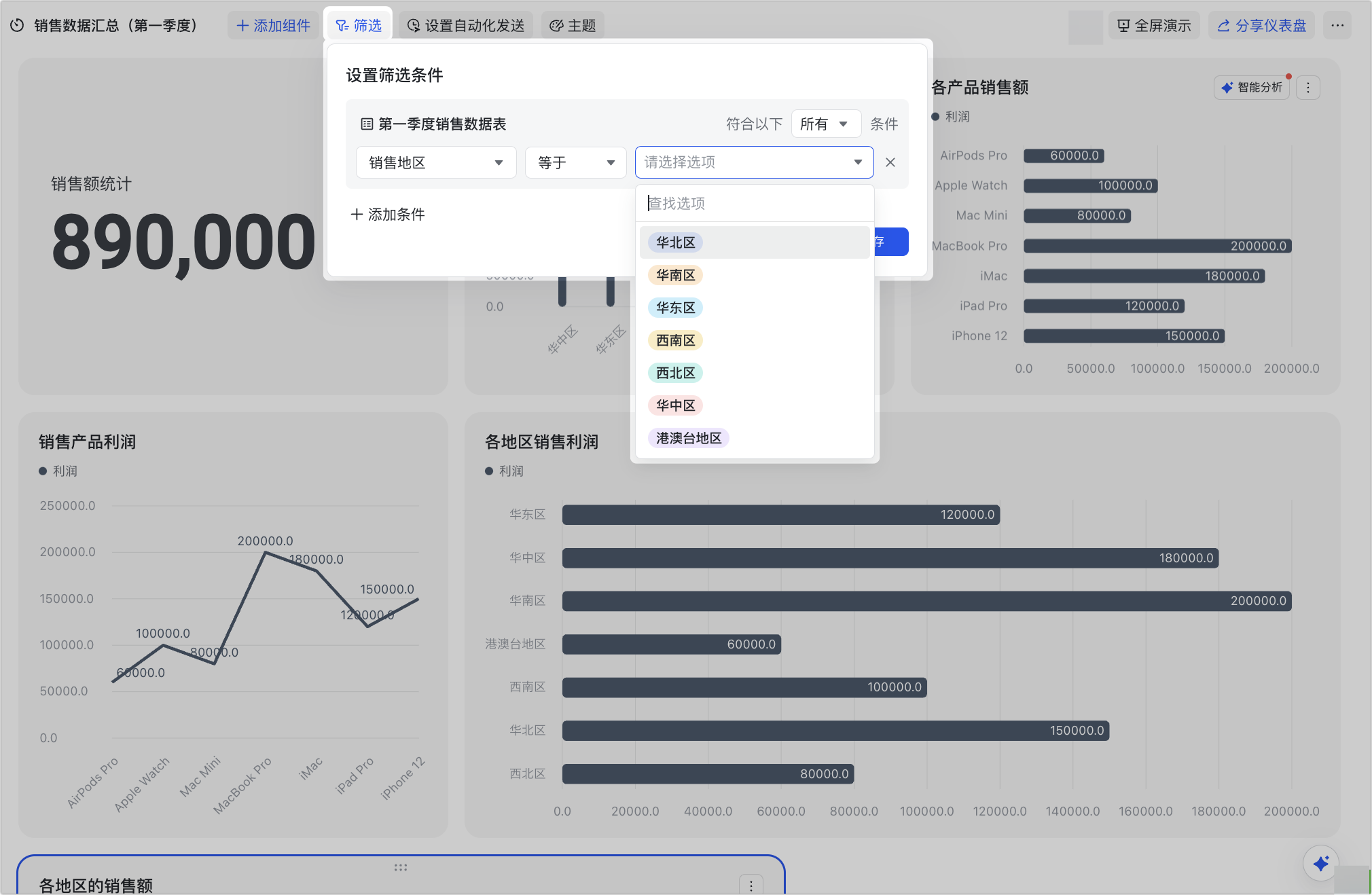
250px|700px|reset
按时间段查看经营数据
场景:季度总结时,各门店负责人可以按照时间维度(比如第二季度)查看经营数据
设置情况:在经营分析仪表盘中,设置筛选条件为 项目时间 晚于 2024/06/30 且 早于 2024/10/01。
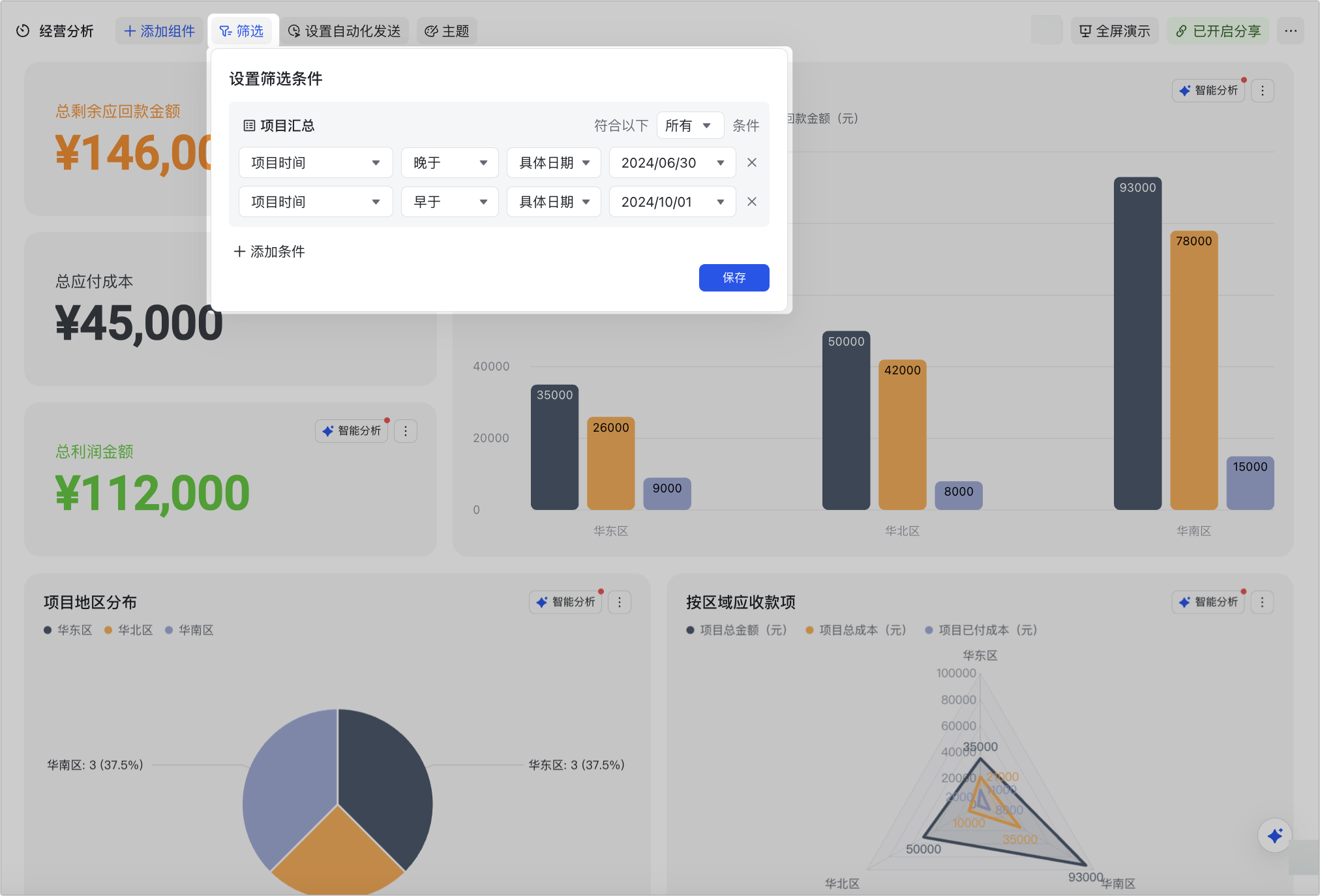
250px|700px|reset
四、常见问题
